steam怎么更换绑定的手机号
1、启动登陆你的电脑steam客户端,如下图所示
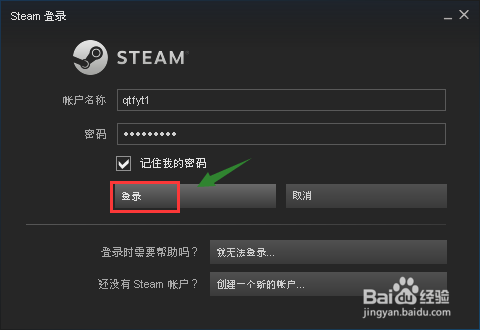
2、进入首页,点击左上角的steam,如下图所示
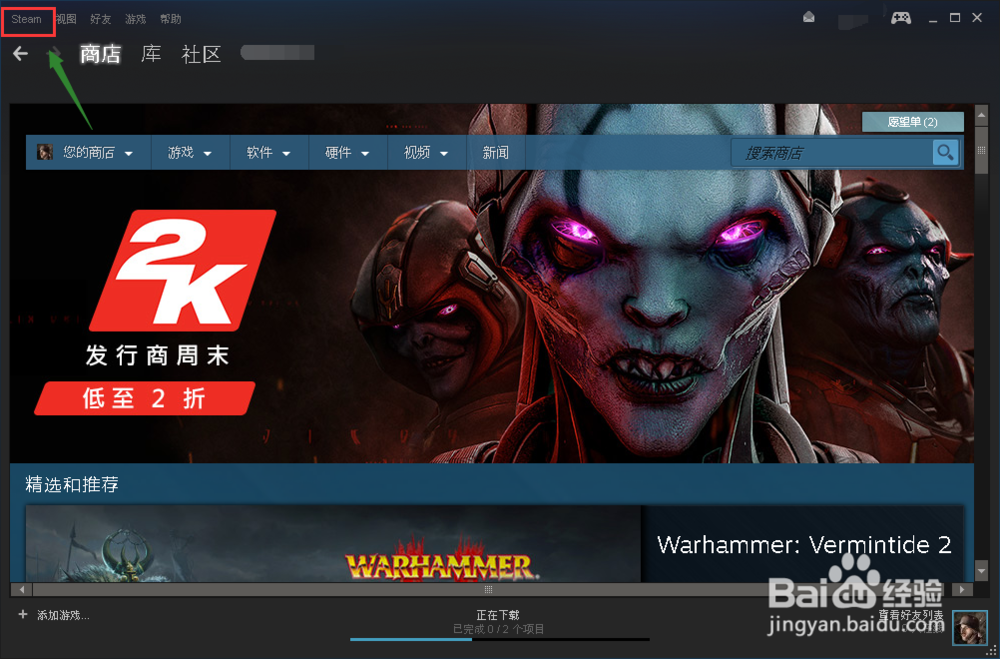
3、选择设置进入,如下图所示
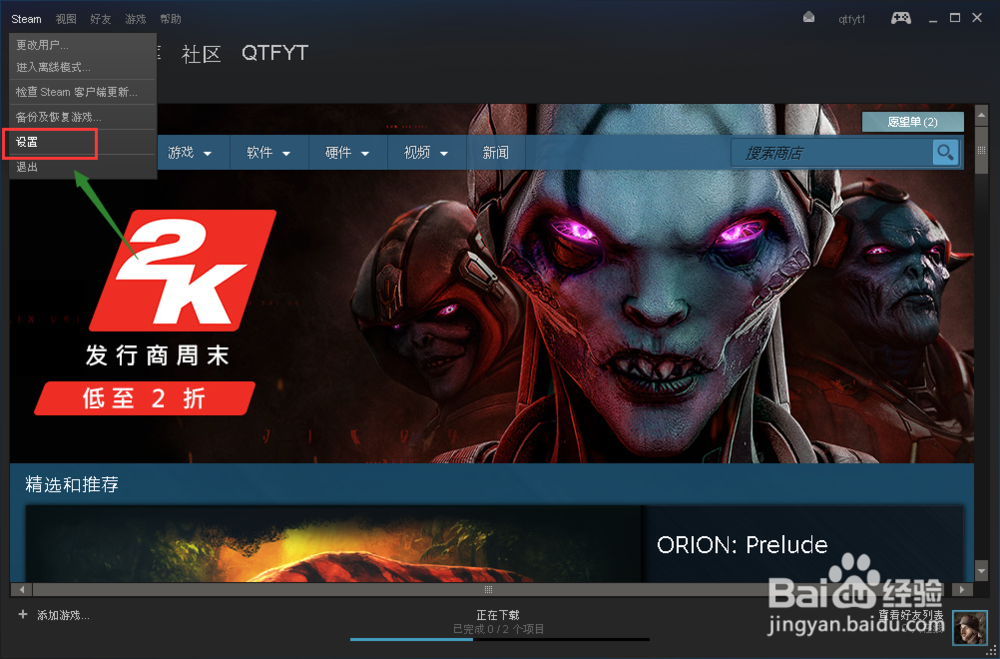
4、设置界面在账户选项,点击账号右侧的查看账户明细,如下图所示
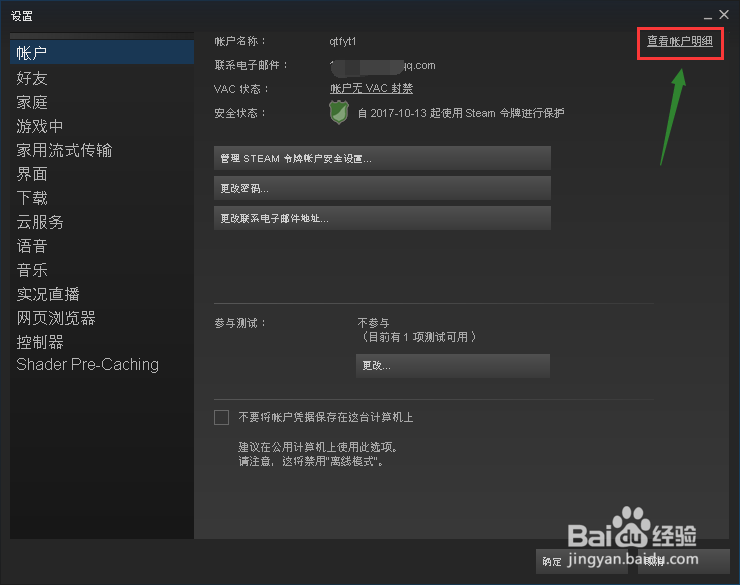
5、在账户明细界面,点击管理手机号码,如下图所示
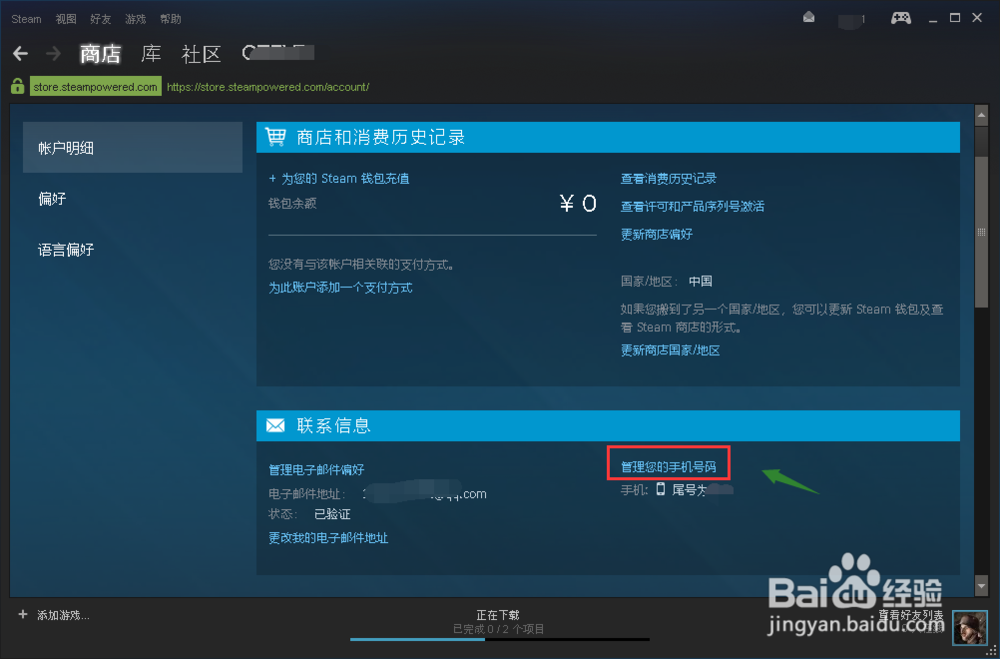
6、选择点击更改号码按钮,如下图所示
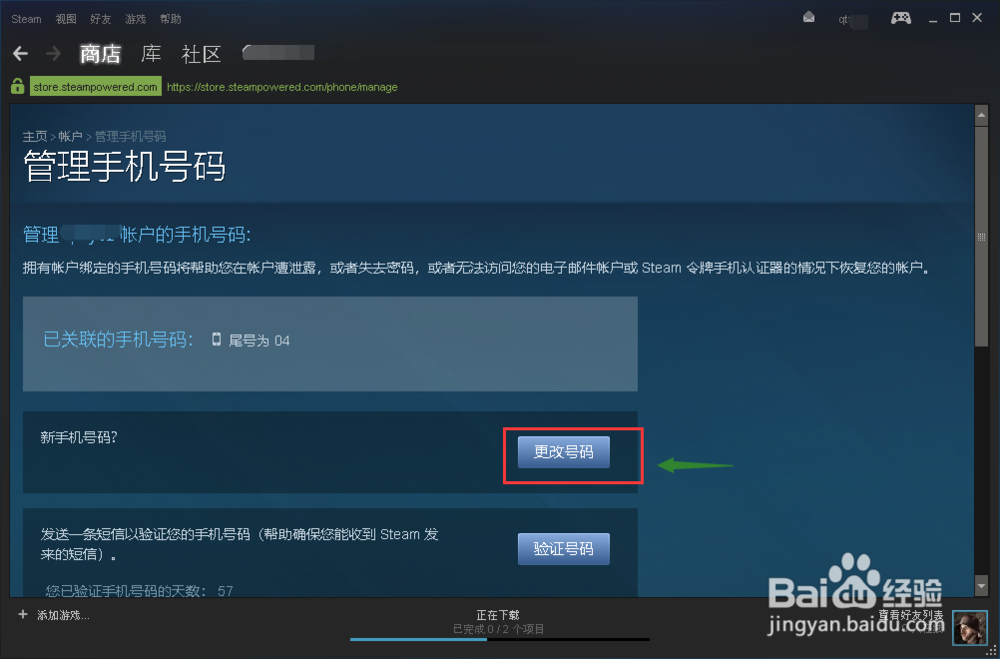
7、选择是的我有就手机号码,如下图所示
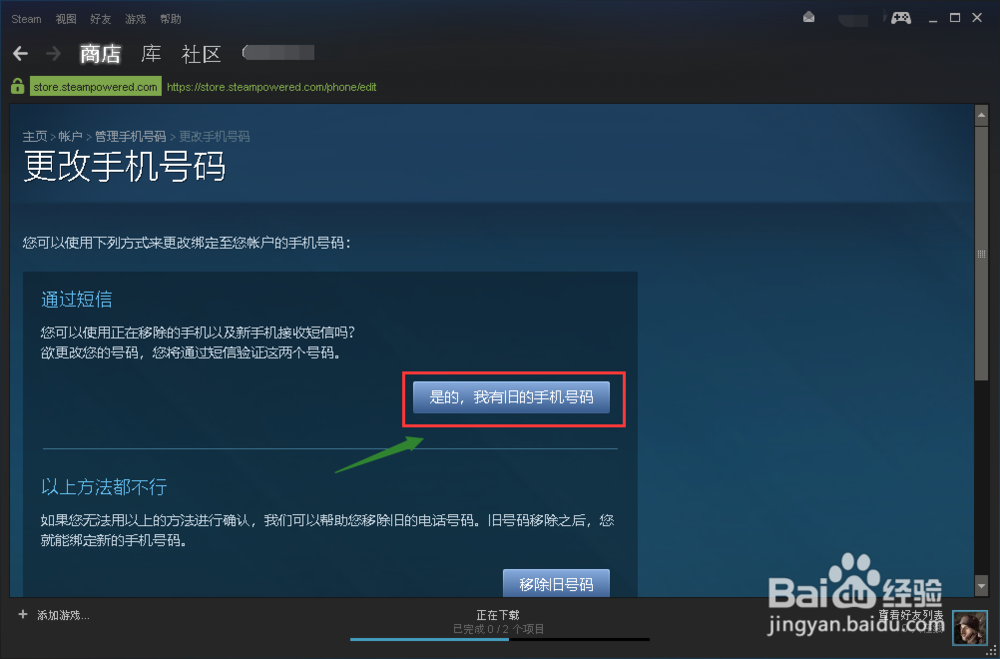
8、输入旧手机收到的验证码,点击下一步按钮,如下图所示
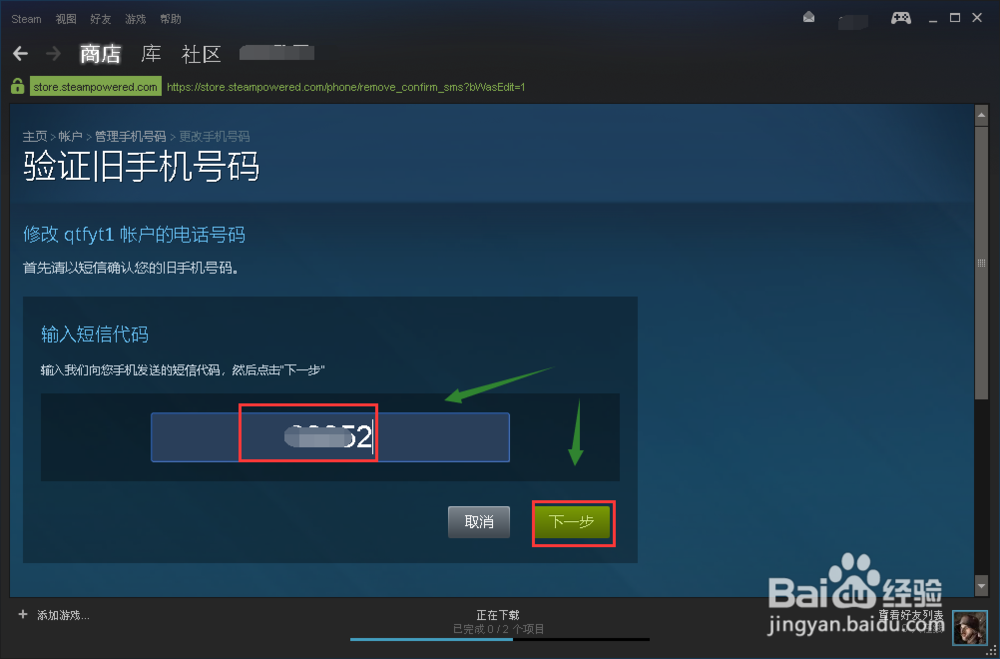
9、输入你的新手机号码,点击下一步按钮,如下图所示
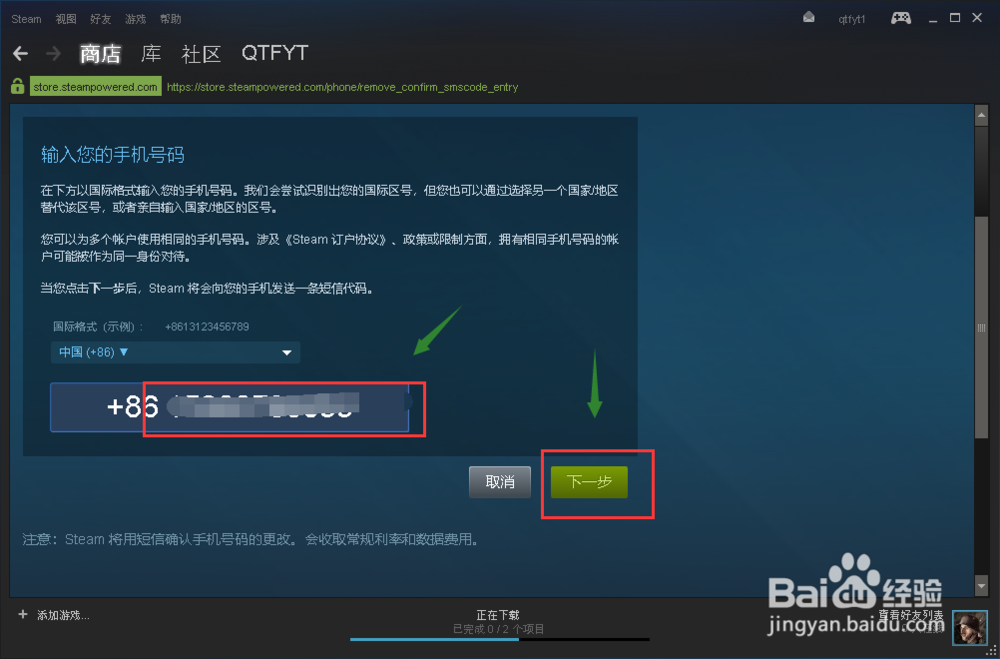
10、输入你新手机号码收到的验证码,点击下一步,如下图所示
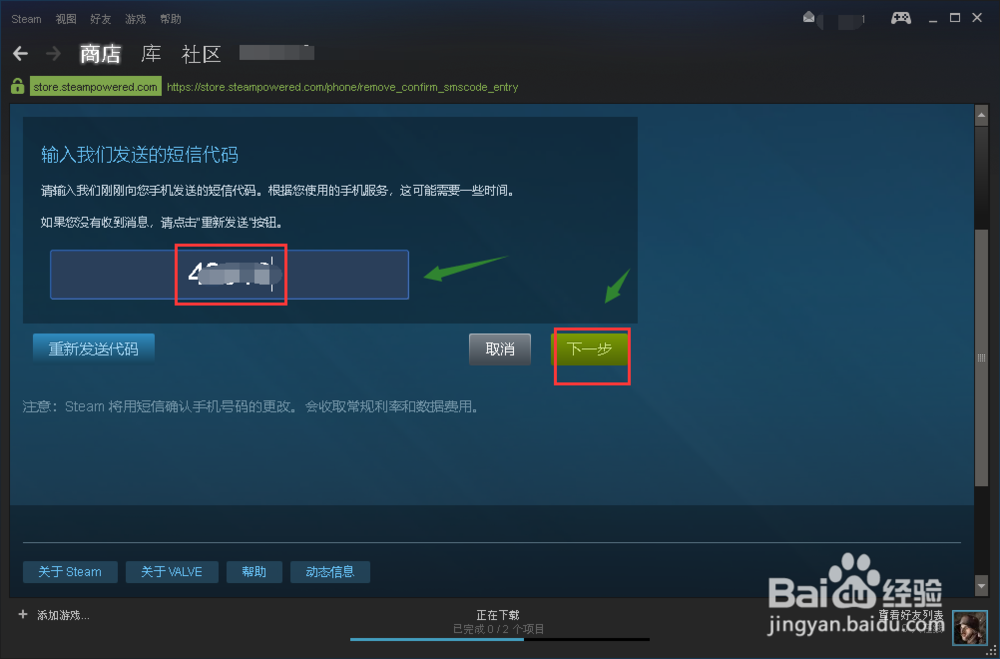
11、手机号码修改完成,点击完成按钮,如下图所示
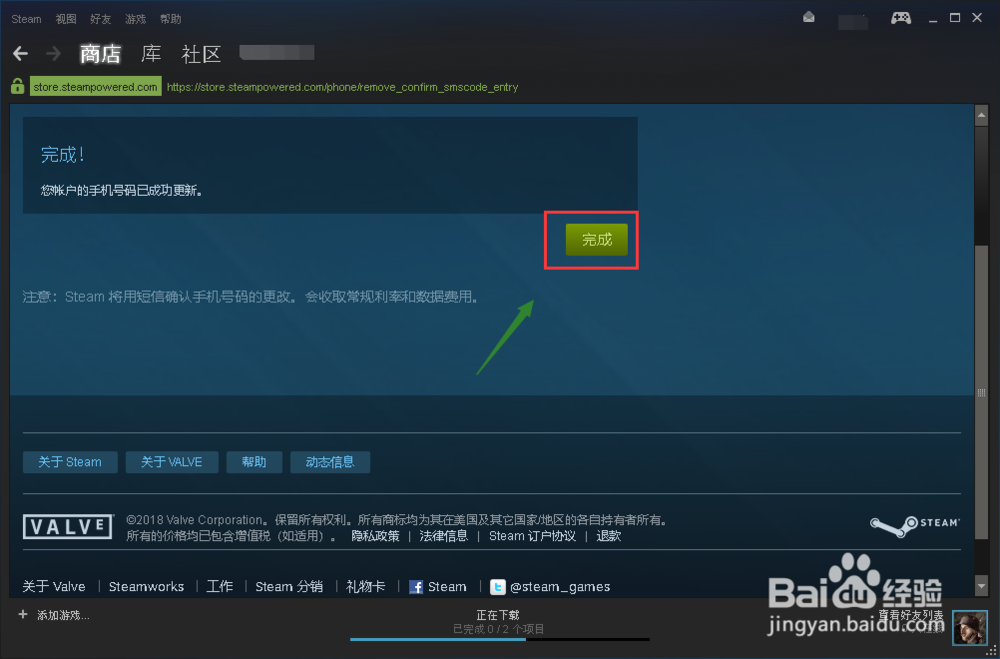
声明:本网站引用、摘录或转载内容仅供网站访问者交流或参考,不代表本站立场,如存在版权或非法内容,请联系站长删除,联系邮箱:site.kefu@qq.com。
阅读量:187
阅读量:32
阅读量:184
阅读量:94
阅读量:60